Principais Pontos
- O armazenamento de dados do sistema, também chamado de “Outros”, engloba uma variedade de arquivos e dados no seu Mac que não se encaixam nas categorias comuns, como Aplicativos, Documentos ou Imagens.
- A eliminação de arquivos de cache, registros e outros arquivos não utilizados é uma estratégia eficaz para reduzir esse tipo de armazenamento.
- Para evitar a tarefa de remover esses arquivos manualmente, você pode utilizar aplicativos de limpeza de Mac de terceiros que automatizam esse processo.
Ao verificar o espaço de armazenamento no seu Mac, é possível notar a categoria “Dados do sistema” ou “Outros” no menu de configurações do macOS. Mas o que isso significa e como você pode otimizar esse espaço? Abordaremos todos os detalhes a seguir.
O Que é o Armazenamento de Dados do Sistema no macOS?
O armazenamento de dados do sistema, também conhecido como “Outros” em versões anteriores do macOS, é um termo abrangente. Ele se refere a uma categoria de dados que não se alinha com as categorias padrão, como Aplicativos, Músicas, Fotos, Filmes, Documentos, entre outros.
A maioria dos usuários de Mac não tem conhecimento – ou não precisa se preocupar – com o armazenamento de dados do sistema. Geralmente, a primeira interação com essa categoria ocorre quando ela ocupa uma grande parte do espaço de armazenamento do Mac. Talvez você também esteja passando por isso – mas o que faz com que essa categoria aumente de tamanho?
À medida que você usa aplicativos e navega na internet no seu Mac, arquivos temporários são acumulados como armazenamento de dados do sistema. Arquivos de registro do sistema, imagens de disco, extensões de navegador e outros arquivos remanescentes também contribuem para o volume do armazenamento de dados do sistema.
Para diminuir o espaço de armazenamento que os dados do sistema consomem, é necessário identificar e remover esses tipos de arquivos. Vamos examinar as ações específicas que você pode realizar.
1. Limpeza de Arquivos de Cache
Como o armazenamento de dados do sistema é composto por uma diversidade de arquivos, a limpeza dos arquivos de cache do sistema e da internet no seu Mac deve ser o primeiro passo para reduzir o espaço de armazenamento utilizado pelos dados do sistema.
Inicialmente, vamos focar em arquivos desnecessários. Por arquivos desnecessários, entendemos arquivos de cache antigos, que são dados deixados por navegadores de internet e aplicativos que foram desinstalados ou não são mais usados. Embora seja simples limpar o cache do navegador do seu Mac, listaremos os passos mais simples para remover outros arquivos de cache:
- Abra uma janela do Finder e pressione o atalho Shift + Command + G. Alternativamente, clique em Ir > Ir para a Pasta na barra de menu.
- Agora, insira ~/Library/Caches e pressione a tecla Return.
- Abra qualquer pasta e selecione os arquivos ou subpastas que você deseja excluir.
- Em seguida, clique com a tecla Control pressionada nos itens selecionados e escolha Mover para o Lixo.
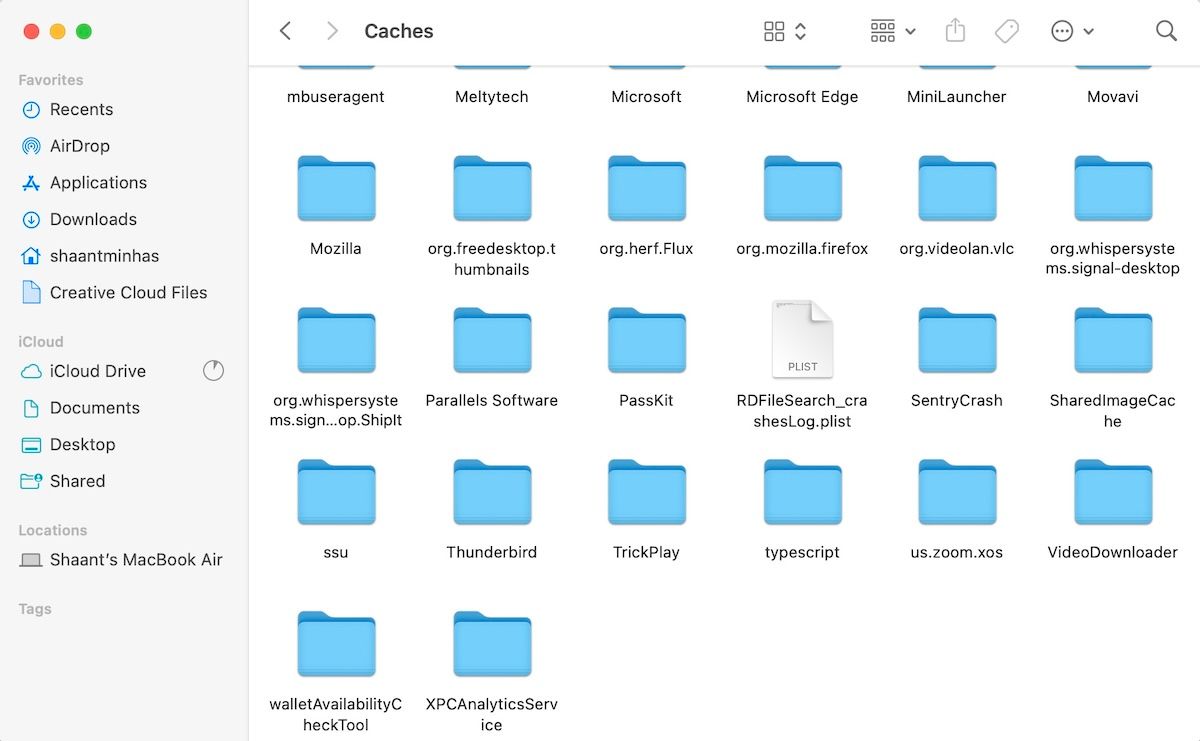
Agora, basta esvaziar o Lixo para se livrar desses dados de forma definitiva. Para isso, clique com a tecla Control pressionada no ícone do Lixo no Dock e escolha Esvaziar Lixo.
2. Exclusão de Arquivos de Log
Arquivos de log, como o próprio nome sugere, são registros de atividades. Eles armazenam informações sobre diversos eventos do sistema e de aplicativos no seu Mac, mantendo um histórico de ocorrências de erros para consultas futuras.
No meu caso, esses arquivos ocupavam cerca de 500 MB de espaço de armazenamento no meu Mac. É uma quantidade considerável, especialmente quando não são úteis para mim. Se for o seu Mac pessoal e você não estiver solucionando nenhum problema ativo, não será necessário manter os arquivos de log.
Portanto, é aconselhável excluí-los para otimizar o armazenamento de dados do sistema no seu Mac. Siga estes passos:
- Abra uma janela do Finder e pressione o atalho Command + Shift + G.
- Digite ~/Library/Logs na barra de pesquisa e pressione a tecla Return.
- Agora, pressione Command + A para selecionar todos os arquivos e pastas.
- Clique com a tecla Control pressionada em qualquer arquivo ou pasta selecionada e escolha Mover para o Lixo.
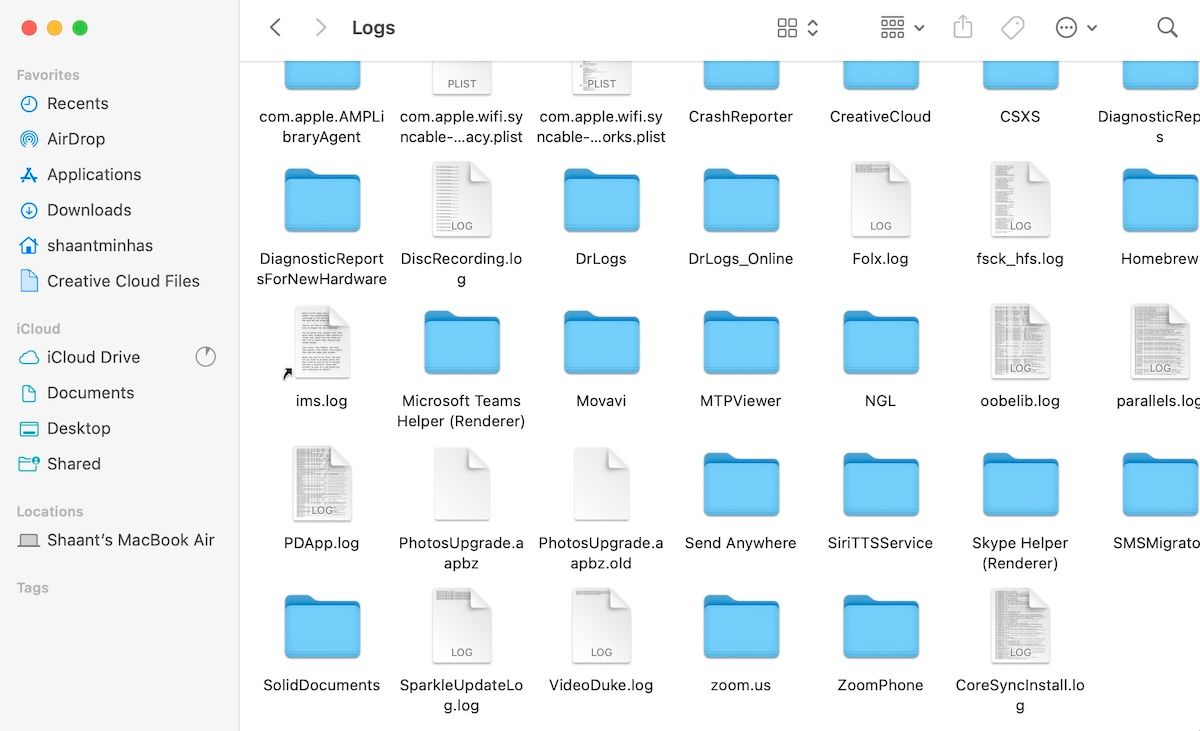
Os arquivos de log serão excluídos do seu Mac com sucesso. Novamente, certifique-se de esvaziar o Lixo também. Siga nossas instruções de solução de problemas se não conseguir esvaziar o Lixo.
3. Remoção de Arquivos de Aplicativos Não Utilizados no seu Mac
Ao excluir aplicativos, você também remove os arquivos remanescentes? Caso contrário, esses arquivos podem ser armazenados como dados do sistema ou “Outros” no seu Mac. Agora é uma boa hora para eliminar esses resquícios.
Por exemplo, tenho alguns arquivos que sobraram do Thunderbird no meu MacBook. Usei o aplicativo apenas uma vez e o excluí imediatamente. No entanto, seus dados ainda ocupavam cerca de 50 MB de espaço na unidade de armazenamento.
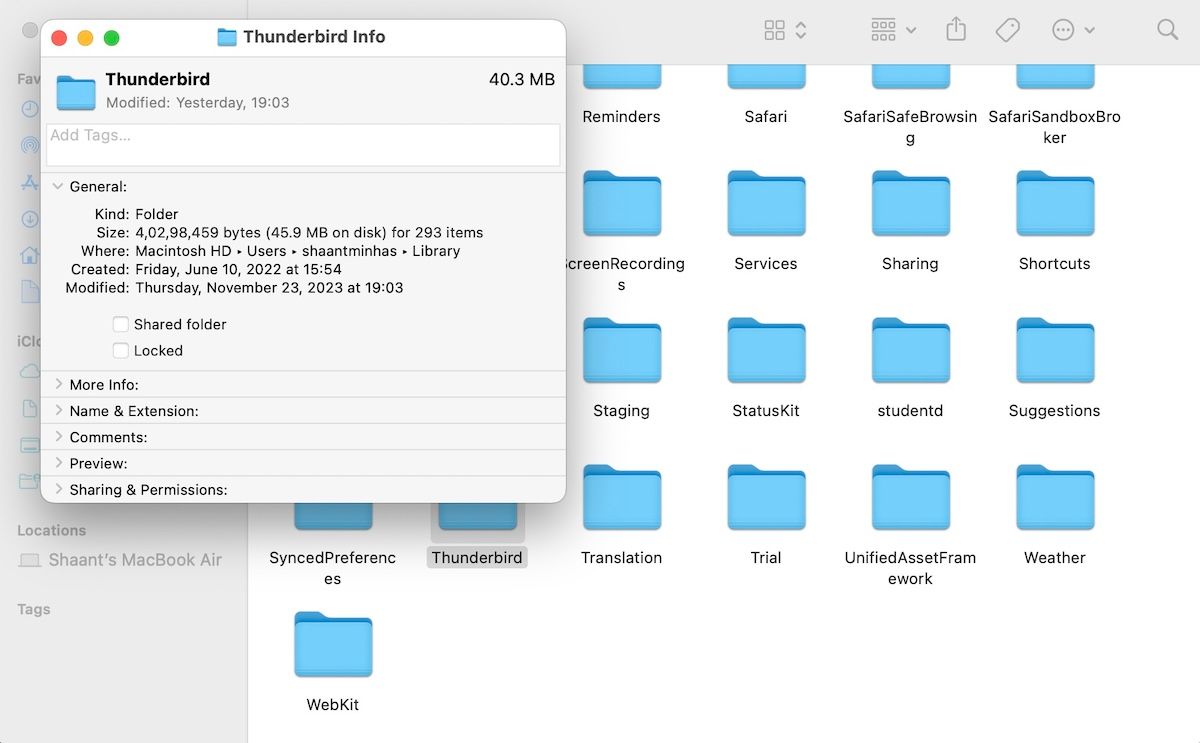
Para encontrar esses arquivos residuais, abra uma janela do Finder e pressione Shift + Command + G. Em seguida, digite ~/Library/ e acesse este diretório.
Agora, encontre as pastas relevantes dos aplicativos que você desinstalou. Em seguida, clique com a tecla Control pressionada na pasta e escolha Mover para o Lixo. Por último, esvazie o Lixo para remover os arquivos permanentemente.
4. Limpeza de Imagens de Disco e Arquivos
Este é outro grande acumulador de armazenamento oculto. Arquivos DMG (Imagem de Disco da Apple) no macOS podem consumir uma quantidade considerável de espaço de armazenamento no seu Mac. Basicamente, são contêineres que auxiliam na instalação de aplicativos no seu computador.
Naturalmente, após cumprirem sua função, mantê-los no armazenamento só aumenta os problemas com o uso excessivo dos dados do sistema. Por exemplo, no meu sistema, apenas os arquivos DMG ocupavam cerca de 2 GB de espaço.
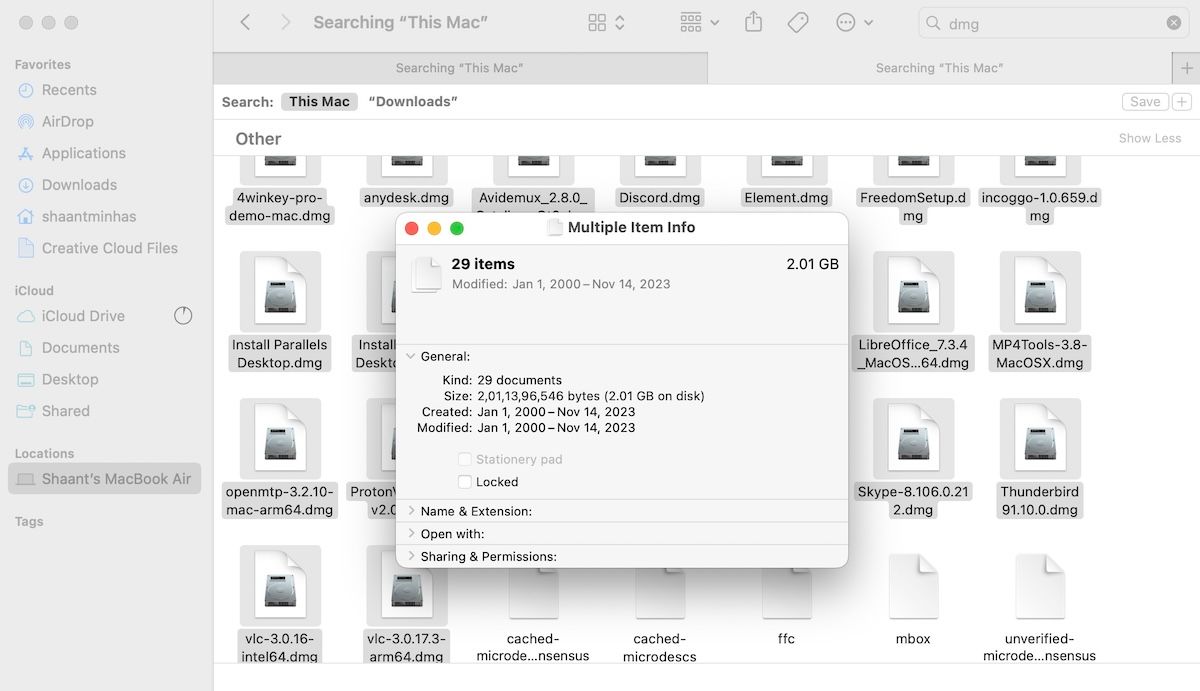
Portanto, esses arquivos precisam ser removidos. Veja como limpá-los:
- Abra uma janela do Finder.
- Digite “dmg” na barra de pesquisa e pressione a tecla Return.
- Selecione todos os arquivos DMG, clique com a tecla Control pressionada e escolha Mover para o Lixo.
O armazenamento de dados do sistema ou “Outros” diminuirá visivelmente quando você esvaziar o Lixo.
Semelhante aos arquivos de imagem de disco, arquivos compactados (como ZIP) também contribuem para o desperdício de espaço no disco rígido. A menos que você pretenda usá-los no futuro, recomendamos que se livre deles também. Procure por arquivos “.zip” e “.rar” e remova-os repetindo os passos acima. Quando terminar, certifique-se de esvaziar o Lixo também.
5. Exclusão de Extensões de Navegador
Provavelmente, você tem algumas extensões instaladas no seu navegador, pois são úteis para adicionar novas funcionalidades. No entanto, essas extensões podem contribuir para os dados do sistema ou armazenamento “Outros” no macOS. Portanto, é aconselhável remover extensões que você não utiliza regularmente.
Se você usa o Safari, pode encontrar e remover extensões indesejadas acessando Safari > Configurações > Extensões com o navegador aberto.
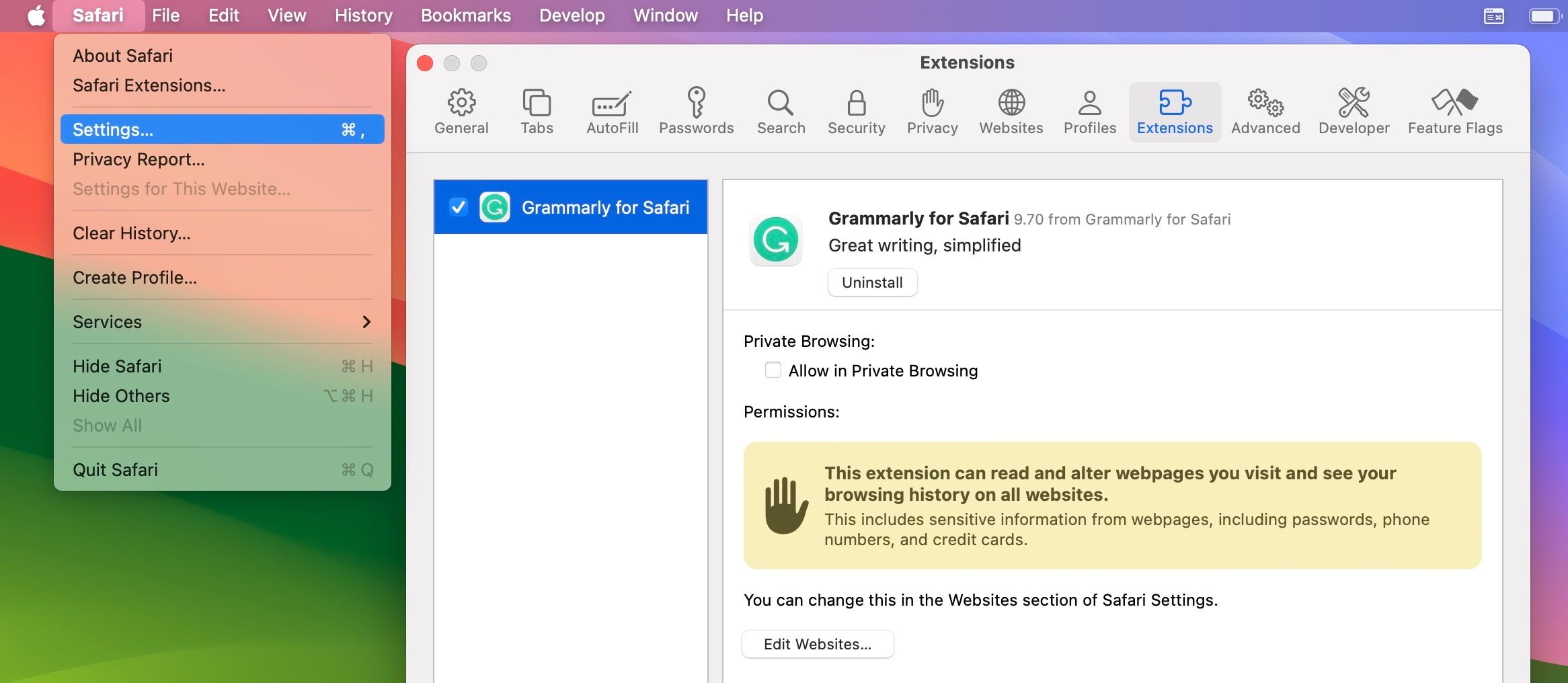
Se você usa um navegador como Chrome ou Firefox, também pode excluir extensões do navegador facilmente, embora os passos possam variar um pouco.
Ao reduzir o armazenamento de dados do sistema usando os métodos mencionados, você logo verá seu Mac com muito mais espaço livre disponível. Embora todos esses métodos ajudem a realizar o trabalho, é possível evitar o incômodo de executar cada etapa manualmente. É nesse ponto que aplicativos de limpeza de Mac de terceiros podem auxiliar na automatização da maioria dos processos de limpeza.